您好,登录后才能下订单哦!
这篇文章给大家分享的是有关bootstrap怎么限定日期选择器可选时间范围的内容。小编觉得挺实用的,因此分享给大家做个参考。一起跟随小编过来看看吧。
一、应用场景
实际应用中可能会根据日期字段查询某个日期范围内的数据,则需要对日期选择器可选时间进行限制,
如:开始时间不能大于结束时间,结束时间不能小于开始时间,此时就要为开始日期选择器和结束日期选择器动态的设置startDate和endDate的值。
二、相关知识点
1、bootstrap-datepicker的初始化
引入bootstrap-datepicker.js和bootstrap-datepicker.css
bootstrap-datepicker配置参数的了解
2、boostrap-datepicker的changeDate事件:日期改变时触发
3、bootstrap-datepicker的setEndDate和setStartDate方法
4、详细配置参见官方文档http://bootstrap-datepicker.readthedocs.org/en/latest/methods.html
三、应用实例
1、JSP中,声明日期选择器
<span style="font-size:14px;"><div class="col-md-6 cy-text-right-md"> <div class="form-inline"> <div class="form-group cy-mar-ver-s"> <span class="cy-pad-hor-s">最后接入时间</span> </div> <div class="input-daterange input-group" id="datepicker"> <input type="text" class="form-control" name="start" id="qBeginTime" /> <span class="input-group-addon">至</span> <input type="text" class="form-control" name="end" id="qEndTime" /> </div> <div class="form-group cy-mar-ver-s"> <button class="btn btn-primary cy-pad-rgt-s" onclick="javascript:doQuery();" type="button">搜索</button> </div> </div> </div></span>
2、JS中,对日期选择器进行初始化和配置
<span style="font-size:14px;"> //开始时间:
$('#qBeginTime').datepicker({
todayBtn : "linked",
autoclose : true,
todayHighlight : true,
endDate : new Date()
}).on('changeDate',function(e){
var startTime = e.date;
$('#qEndTime').datepicker('setStartDate',startTime);
});
//结束时间:
$('#qEndTime').datepicker({
todayBtn : "linked",
autoclose : true,
todayHighlight : true,
endDate : new Date()
}).on('changeDate',function(e){
var endTime = e.date;
$('#qBeginTime').datepicker('setEndDate',endTime);
});</span>3、效果图
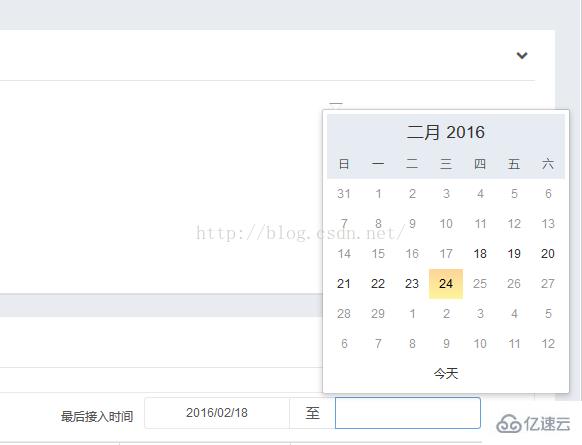
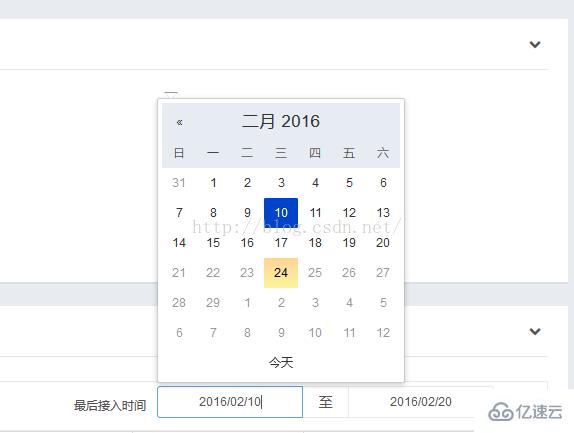
感谢各位的阅读!关于bootstrap怎么限定日期选择器可选时间范围就分享到这里了,希望以上内容可以对大家有一定的帮助,让大家可以学到更多知识。如果觉得文章不错,可以把它分享出去让更多的人看到吧!
免责声明:本站发布的内容(图片、视频和文字)以原创、转载和分享为主,文章观点不代表本网站立场,如果涉及侵权请联系站长邮箱:is@yisu.com进行举报,并提供相关证据,一经查实,将立刻删除涉嫌侵权内容。